WPA/WPA2-salauksen yksityiskohtaisten asetusten muuttaminen
 Huomautus
Huomautus
-
Käytettävä tulostin voi aiheuttaa sen, ettei tämä näyttö ole käytettävissä.
Jos haluat muuttaa tulostimen, kytke tulostin tietokoneeseen väliaikaisesti USB-kaapelilla. Jos muokkaat tietokoneen langattoman verkon asetuksia langattoman verkon kautta käyttämättä USB-yhteyttä, tietokone ei ehkä pysty muodostamaan yhteyttä laitteeseen asetusten muuttamisen jälkeen.
Tämän osan näyttökuvaesimerkit viittaavat yksityiskohtaisiin WPA-asetuksiin.
-
Valitse tulostin kohdassa Tulostimet: (Printers:).
Kun tulostin on kytketty tietokoneeseen USB-kaapelilla tilapäisesti, valitse tulostin, jonka Portin nimi (Port Name) -sarakkeessa esiintyy "USBnnn" ("n" on numero).
-
Valitse Kokoonpano... (Configuration...) valikosta Asetukset (Settings).
-
Valitse Langaton LAN (Wireless LAN) -välilehti.
-
Valitse Käytä WPA/WPA2 (Use WPA/WPA2) kohdasta Salausmenetelmä: (Encryption Method:) ja valitse Kokoonpano... (Configuration...).
WPA/WPA2-tiedot (WPA/WPA2 Details)-näyttö tulee näkyviin.
Jos tulostimeen ei ole asetettu salausta, Todennustyypin vahvistus (Authentication Type Confirmation) -näyttö tulee näkyviin. Siirry vaiheeseen 7.
-
Valitse Muuta asetuksia... (Change Settings...).
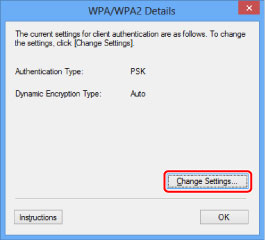
-
Valitse asiakkaan todennustapa ja valitse Seuraava> (Next>).
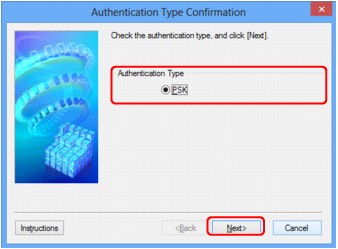
-
Kirjoita tunnuslause ja valitse sitten Seuraava> (Next>).
Anna sama tunnuslause, joka on asetettu tukiasemaan. Tunnuslauseessa voi olla 8 - 63 aakkosnumeerista merkkiä, tai se voi olla 64-numeroinen heksadesimaaliluku.
Jos et tiedä tukiaseman tunnuslausetta, katso lisätietoja tukiaseman käyttöoppaasta tai ota yhteys sen valmistajaan.
Dynaamiseksi salausmenetelmäksi valitaan automaattisesti joko TKIP (perussalaus) tai AES (suojattu salaus).
 Tärkeää
Tärkeää-
Jos Automaattinen (Auto)-asetusta ei näytetä kohdassa Dynaamisen salauksen tyyppi: (Dynamic Encryption Type:), valitse joko TKIP (perussalaus) (TKIP(Basic Encryption)) tai AES (suojattu salaus) (AES(Secure Encryption)).
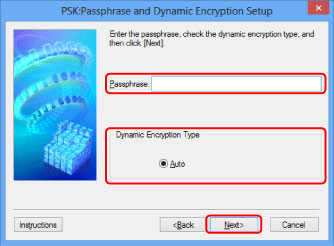
-
-
Valitse Valmis (Finish).
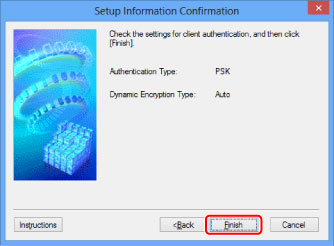
 Tärkeää
Tärkeää-
Jos tulostin ei voi muodostaa yhteyttä tietokoneeseen sen jälkeen, kun tulostimen salaustapa on vaihdettu, varmista, että tietokoneen ja tukiaseman salaustavat vastaavat tulostimen asetusta.
 Huomautus
Huomautus-
Verkkoasetusten vaihtaminen USB-kaapelilla tilapäisesti voi vaihtaa oletustulostimen. Palauta tällöin oletustulostin valinnalla Aseta oletustulostimeksi (Set as Default Printer).
-

